Cách đếm ô giữa các ngày trong Excel
Trong bài viết này, chúng ta sẽ tìm hiểu về cách Đếm ô giữa các ngày bằng COUNTIFS trong Excel.
Liên kết : / count-the-countifs-function-n-excel [hàm COUNTIFS] nhận các ngày đếm đáp ứng nhiều tiêu chí.
Cú pháp:
=COUNTIFS(Range ,">=" & date1, Range, "<=" & date2)
Phạm vi: Tập hợp các giá trị &: toán tử được sử dụng để nối toán tử khác.
Hãy hiểu chức năng này bằng cách sử dụng nó một ví dụ.
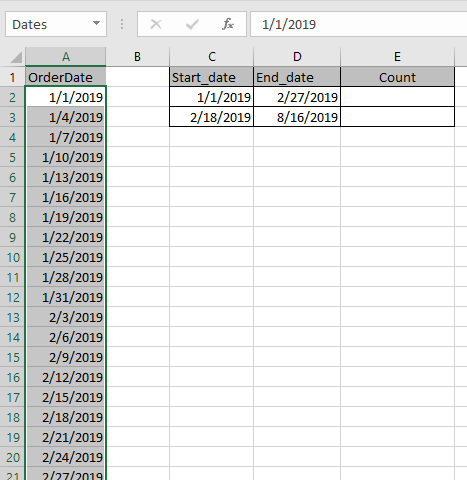
Ở đây chúng tôi có một danh sách các ngày từ A2: A245 có tên là “Ngày”.
Chúng ta cần tìm đếm các trường khớp với ngày giữa các ngày.
Sử dụng Công thức trong ô E2.
=COUNTIFS(Dates, ">=" & C2, Dates, "<=" & D2)
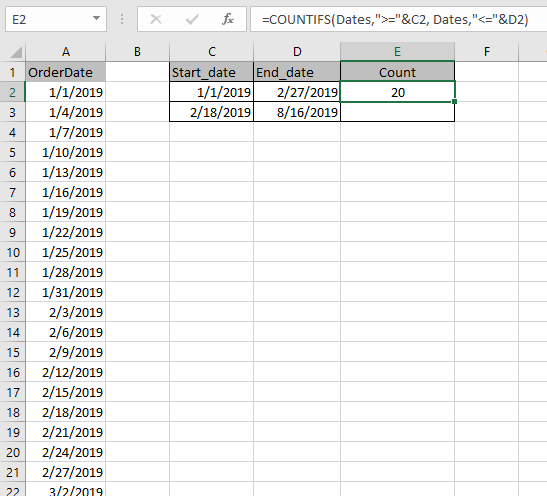
Như bạn có thể thấy công thức để tìm ngày giữa các ngày được làm việc và nó cho kết quả 20. Điều đó có nghĩa là có 20 ô có ngày trong khoảng từ 1/1/2019 đến 27/2/2019.
Bây giờ là công thức cho ô E3.
=COUNTIFS(Dates,">="&C3, Dates,"<="&D3)
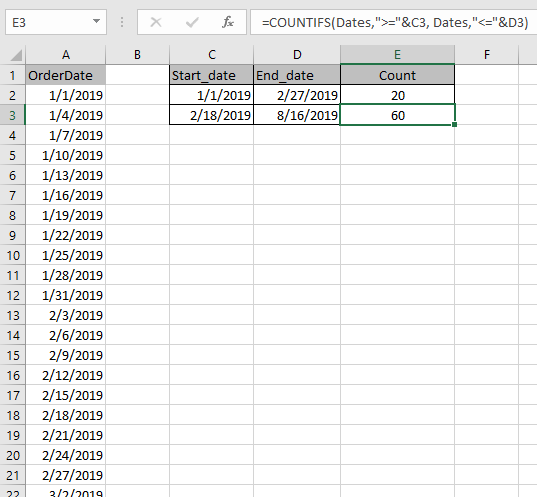
Công thức trả về 60. Vì vậy, có 60 ngày từ 18/02/2019 đến 16/08/2019.
Hy vọng bạn đã hiểu cách đếm ô giữa các ngày trong Excel. Khám phá thêm các bài viết về hàm COUNT trong Excel tại đây. Vui lòng nêu thắc mắc hoặc phản hồi của bạn cho bài viết trên.